Если вам надоели частые звонки неизвестных контактов, постоянно кто-то спамит, решить проблему можно по-разному. Со смартфоном Apple для этого даже не придется скачивать сторонние приложения. Предлагаем полезную инструкцию, как на iPhone сделать так, чтобы не звонили незнакомые номера.
Как заблокировать скрытый номер на iPhone, заглушив нежелательные вызовы?
Спамеры в последнее время надоедают многим, звонят с незнакомых номеров и даже скрывают свои контакты. Поэтому информация о том, как заблокировать неизвестный или анонимный (скрытый) номер на iPhone, пригодится.
Если у вас iOS версии от 13 и новее, вот удобная функция «Заглушение неизвестных».
Активировать ее можно через пункт «Телефон» в «Настройках», просто активировав бегунок в в строке меню.
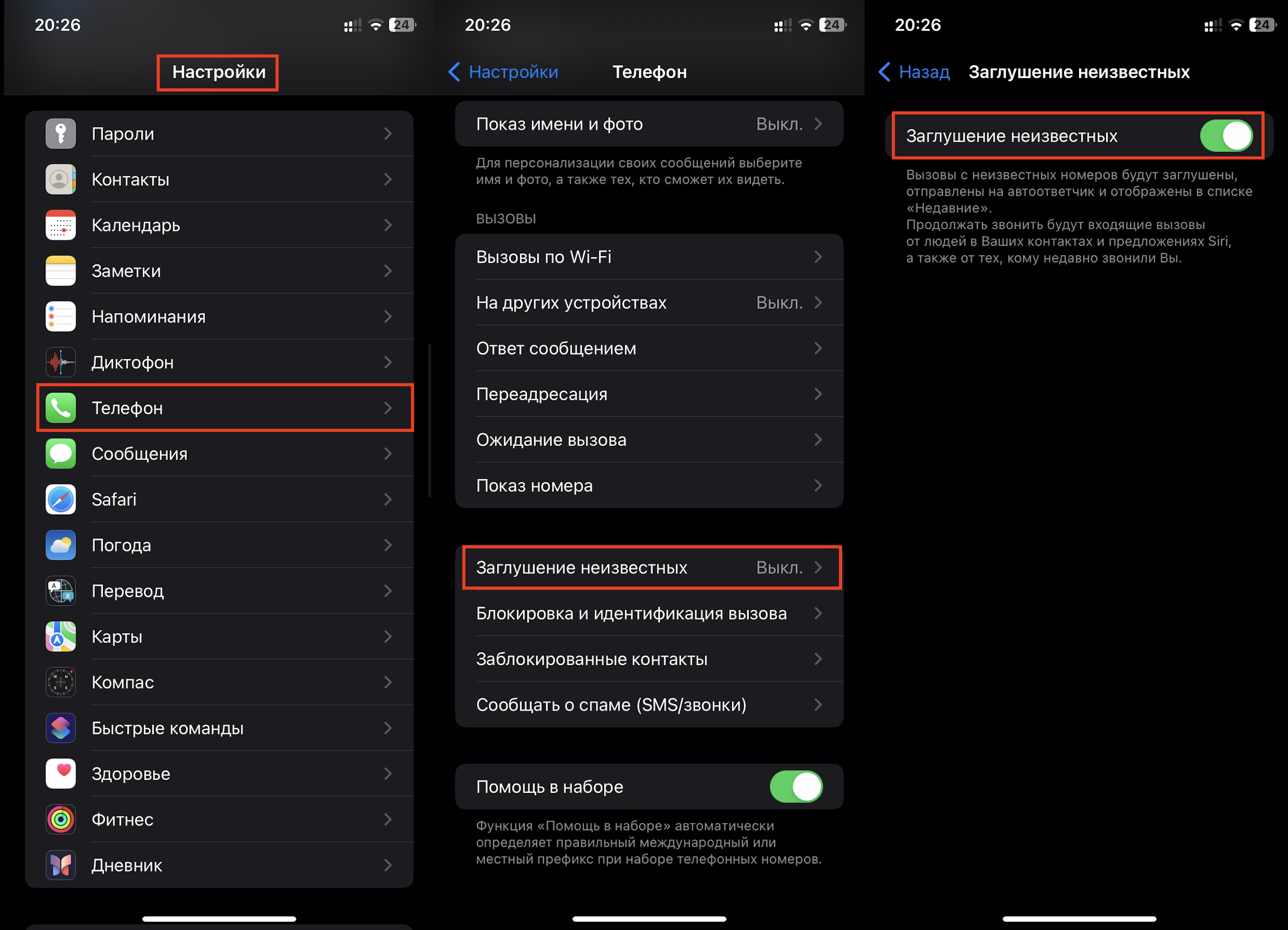
После этого звонки с незнакомых номеров автоматически будут попадать на автоответчик. Когда абонент позвонит, вы не увидите и не услышите вызов, но сможете найти номер среди пропущенных.
Важно учитывать, что такая блокировка недоступна, когда:
- номер находится в сохраненных на телефоне;
- вы ранее разговаривали или переписывались со звонящим;
- контакт зафиксирован Siri.
Прежде чем активировать функцию, убедитесь, что все нужные вам контакты сохранены.
Учитывайте, что при активации заглушения вам не сможет позвонить курьер, представитель какой-либо организации и даже собственный ребенок, если будет набирать не со своего номера. Поэтому для многих такой метод может не подойти. Но если вы настраиваете блокировку на смартфоне пожилого родственника – вполне. Внимание: опция недоступна сутки после активации «Экстренного вызова».
Как пользоваться фильтром звонков для iPhone и увидеть скрытый номер?
Можно сначала открыть скрытый номер (сделать известным), а потом отправить его в блокировку — тоже хороший вариант.
Идентификация работает на базе Business Connect. Для запуска в пункте «Блокировка и идентификация вызова» (нужно искать в «Настройки» > «Телефон») выберите подходящий вариант:
- через оператора связи (не всегда возможно применить);
- через одно или несколько приложений.
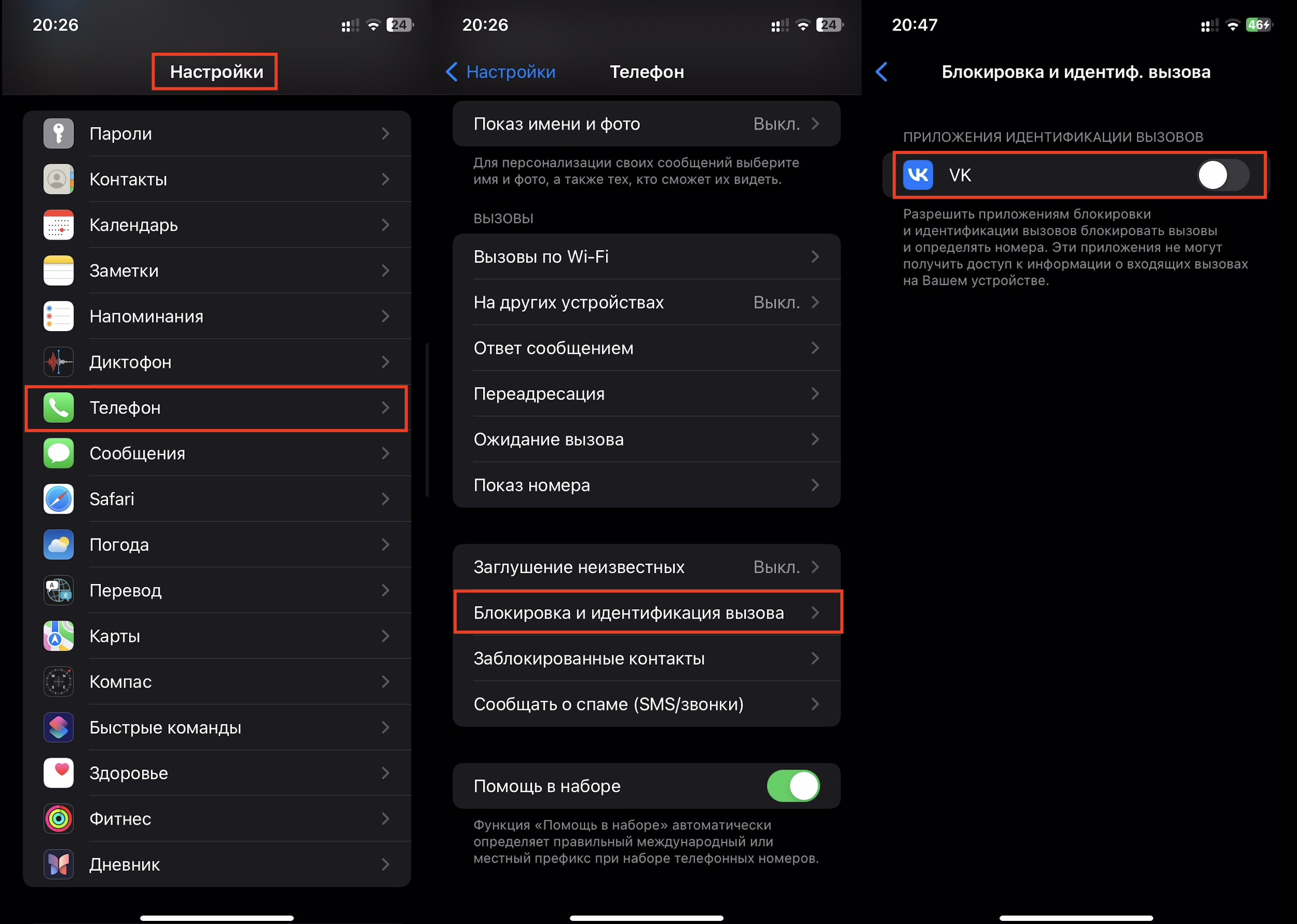
После этого девайс будет определять номера, используя информацию Business Connect.
Как заблокировать скрытый/неизвестный номер телефона в iPhone?
С идентификацией контактов разобрались, теперь переходим к блокировке. Существует 3 способа.
Способ №1
Номер сначала нужно сохранить на устройстве.
Затем находим абонента в «Контактах», нажимаем на него, выбираем «Заблокировать абонента», и в завершение — «Заблокировать контакт».
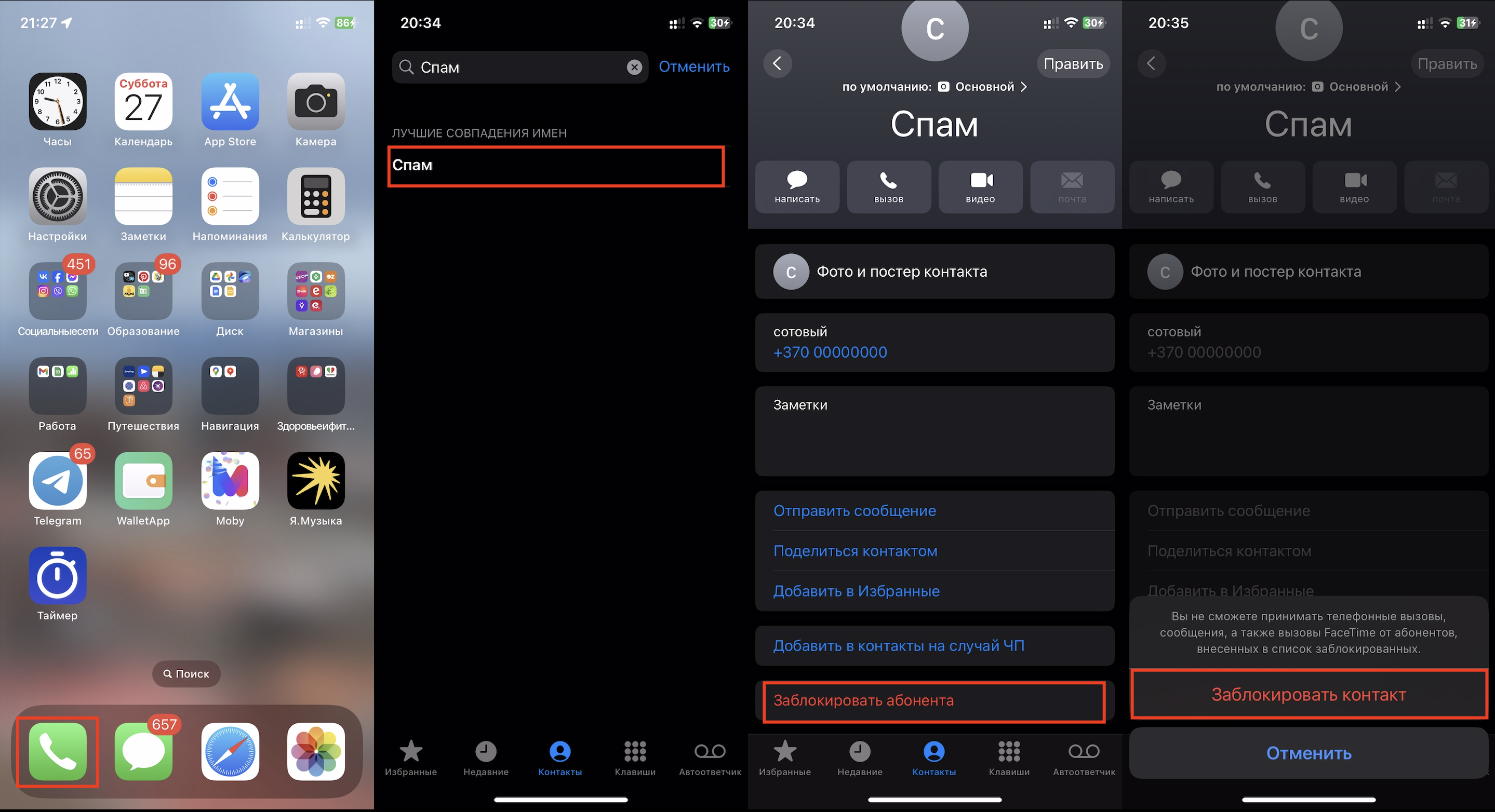
Блокировка распространяется на обычные вызовы, FaceTime, СМС, сообщения в приложениях.
Способ №2
Если надоел спамер или вы не хотите общаться с определенным номером, используйте этот вариант, чтобы заблокировать контакт на iPhone.
Движемся по цепочке: «Телефон», переходим в «Недавние», открываем «Информация» (символ «i» в кружочке), выбираем «Заблокировать абонента», нажимаем «Заблокировать контакт».
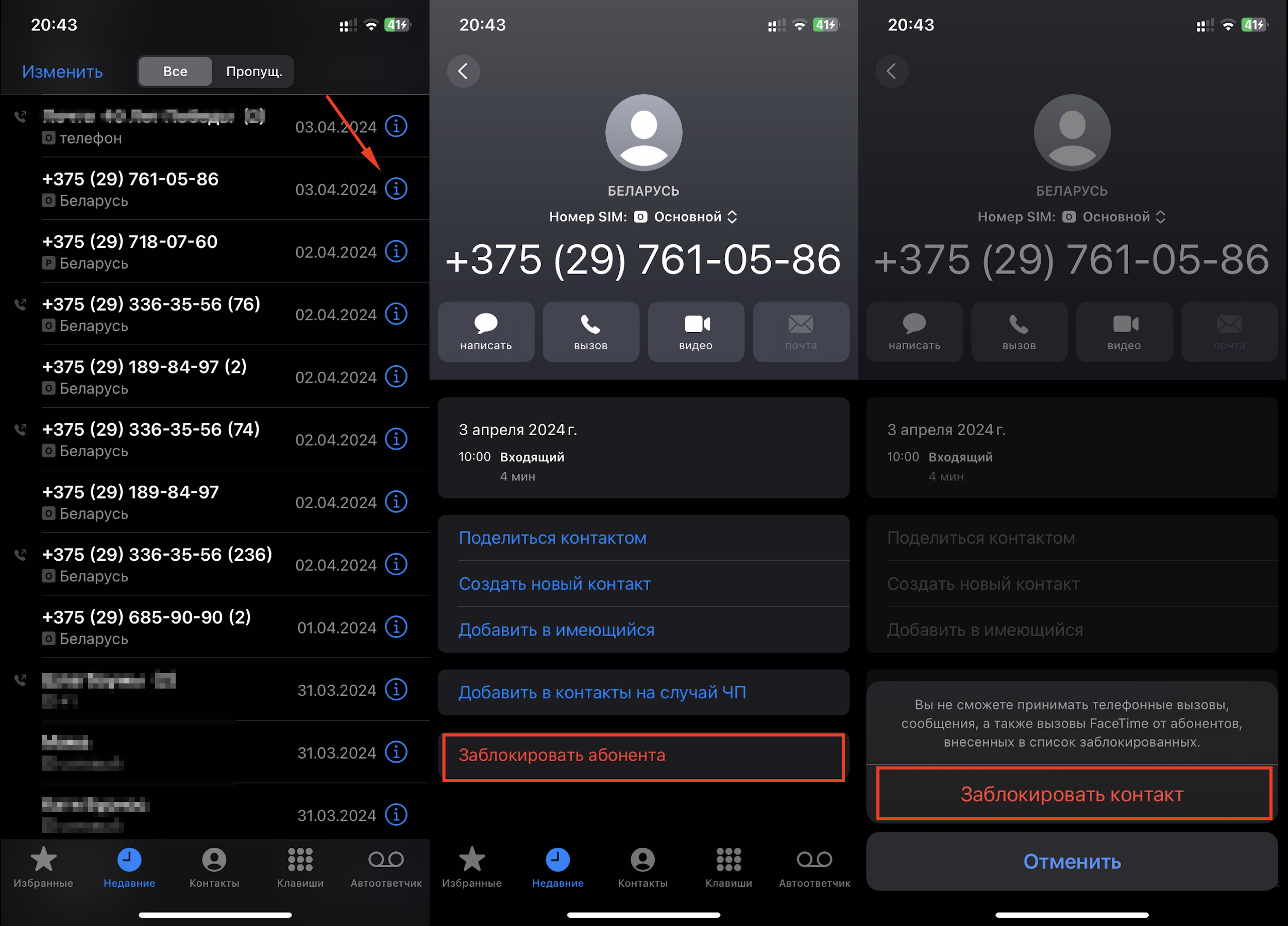
Способ №3
Блокировка активируется через «Настройки».
Здесь алгоритм будет следующий: в пункте «Телефон» открываем «Заблокированные контакты» > «Добавить новый». Для завершения действия выбираем контакт.
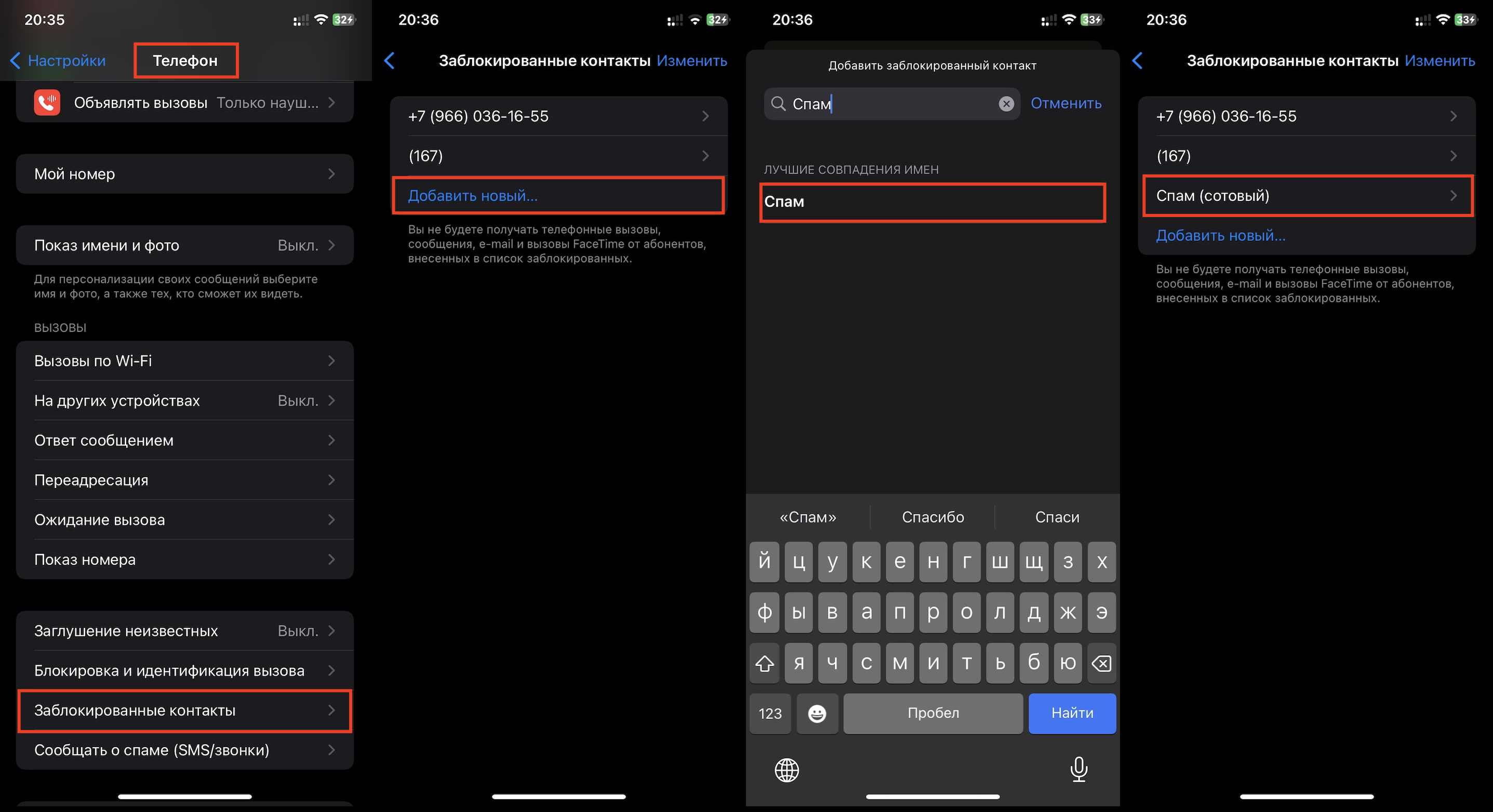
Каким образом проявляется блокировка звонков на iPhone? Звонящий, номер которого находится в блокировке, будет перенаправлен на автоответчик или услышит, что вызываемый абонент якобы занят. Даже если он что-то оставит в вашем голосовом ящике, то не узнает, что заблокирован.
Учитывайте, что блокировка односторонняя. Сами вы можете связаться с абонентом при необходимости.
Как отключить блокировку звонков iPhone, если абонента нужно вернуть?
Если номер был заблокирован случайно или вы помирились с его обладателем — не страшно, всё можно отменить.
Действия простые, всего несколько шагов: открываем «Настройки», переходим в «Телефон», тапаем на «Заблокированные контакты». Затем «Изменить» > «Разблокировать» (напротив нужного абонента) > «Готово».
Контакт снова может связаться с вами в голосовом звонке или через сообщения.
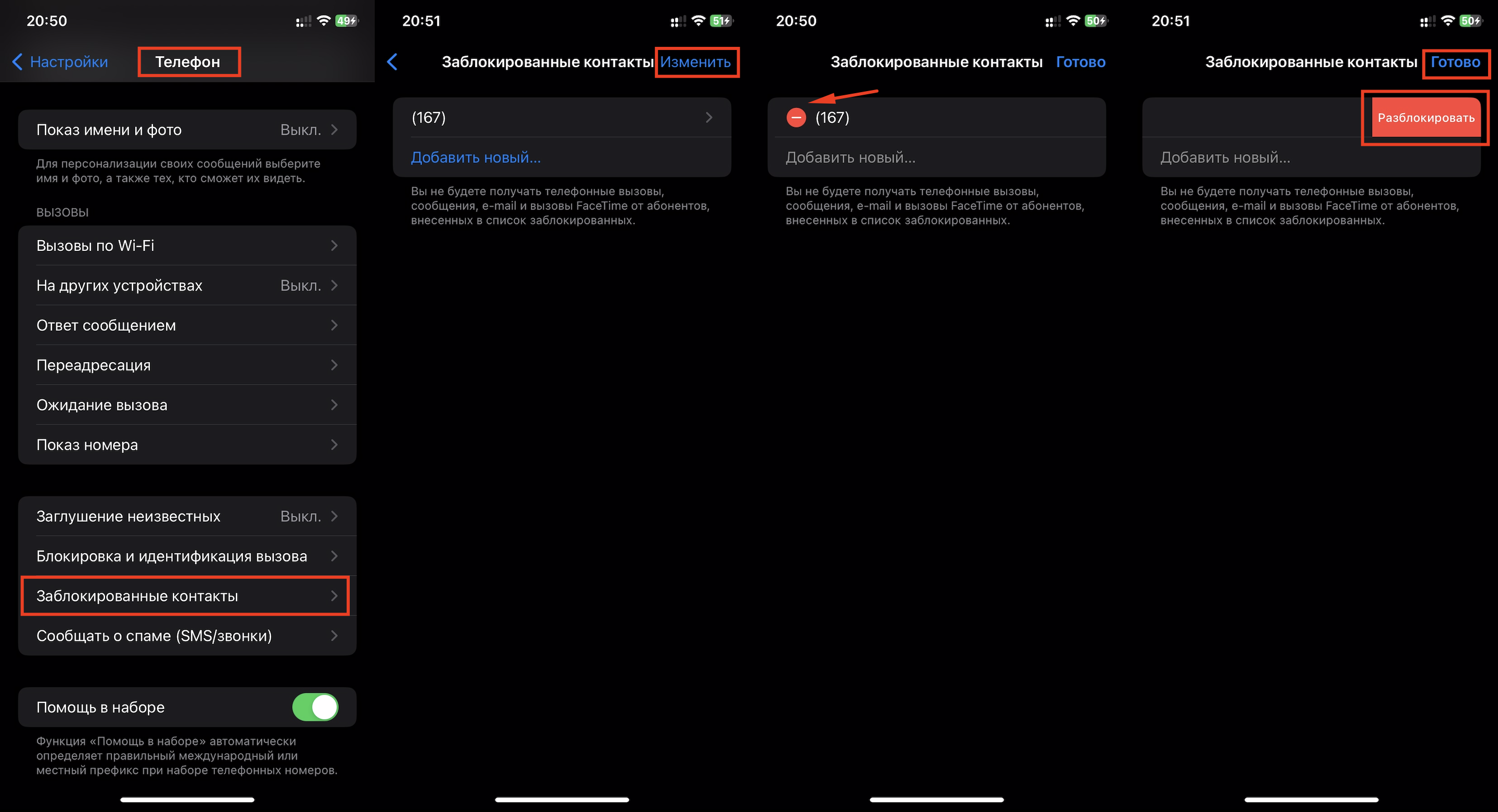
Блокировка спам-звонков на iPhone через операторов
Некоторые мобильные операторы дают возможность заблокировать спам. Поэтому может пригодиться инструкция, как заблокировать звонки от банков.
Заранее уточните у оператора, есть ли у него услуги наподобие «SMS-фильтр», «Антиспам», «Спам-фильтр» и нужно ли их оплачивать дополнительно.
Путь запуска блокировки такой:
- Заходим в «Настройки», открываем «Телефон», спускаемся до пункта «Блокировка и идентификация вызова».
- Переводим в активное положение ползунок «Заглушение спамеров», если такая опция предусмотрена.
Теперь алгоритмы сами будут видеть спам и перенаправлять такие звонки на голосовую почту.
Приложения для iPhone: спам-блокировка и распознавание неизвестных номеров
Есть приложения, которые видят спам и могут его блокировать. Скачать утилиты можно в App Store.
После скачивания программу нужно установить, а далее алгоритм действий такой:
- «Настройки».
- «Телефон».
- «Блокировка и идентификация вызова».
- Выбор нужного для идентификации приложения (ползунки сделать активными).
Можно использовать сразу несколько приложений, расставлять их по значимости кнопкой «Править».
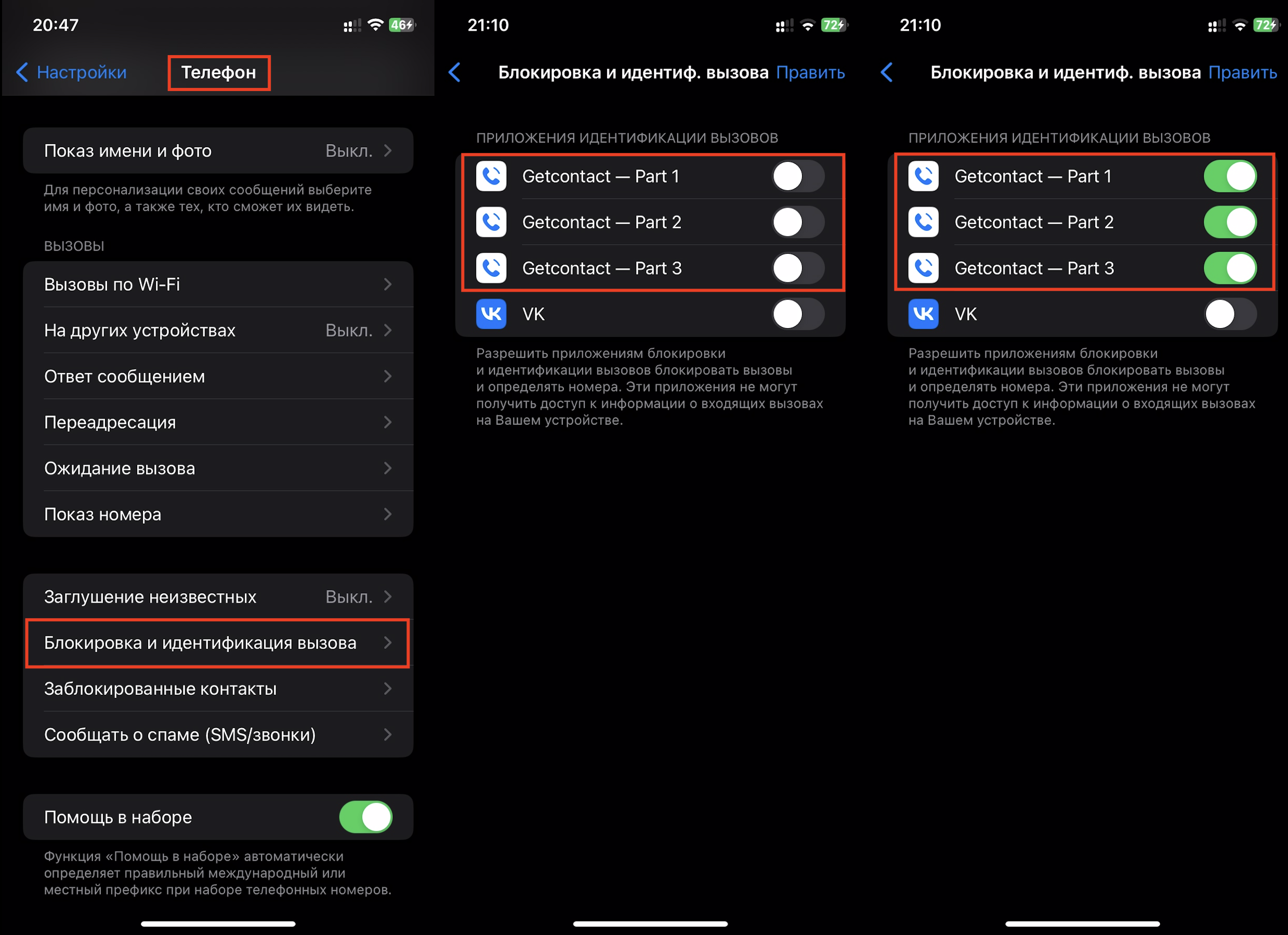
Все спам-звонки будут блокироваться приложениями автоматически, что удобно, когда надоедают вызовы от коллекторов, кол-центров, роботов. Если есть функция определителя номера, смартфон проверит абонента по базе, а затем разрешит или отклонит звонок.
Примеры функциональных приложений, блокирующих спам:
- AntiSpam: Call Blocker/ Антиколлектор: Черный список;
- Truecaller: Caller ID & Block;
- Getcontact — мессенджер, АОН, защита от мошенников.
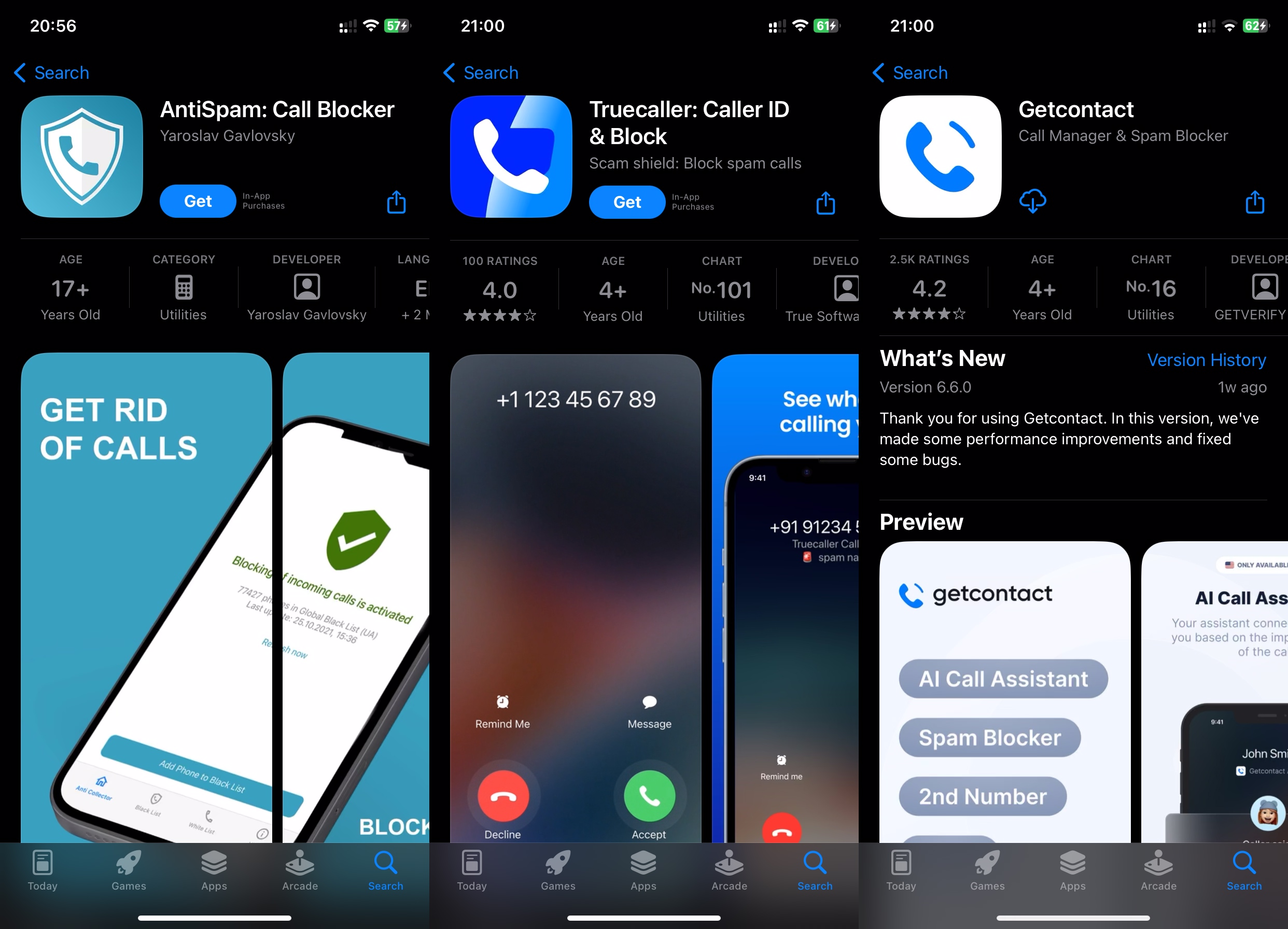
- Теперь вы вооружены лайфхаками, как заблокировать и запретить звонки с неизвестных номеров на iPhone. Пробуйте разные варианты, и надоедливые звонки вам больше не будут мешать. Также рекомендуем настроить защиту от спама на смартфонах близких людей старшего поколения. А если сложно самостоятельно во всем этом разобраться, приходите в iSpace. Мы настроим нужные функции и приложения, расскажем и покажем, как ими пользоваться. А еще у нас можно протестировать любую технику Apple, если вы только планируете покупку или готовы обновить девайс.
ЧИТАЙТЕ ТАКЖЕ
Как Apple Watch улучшают жизнь? Топ-10 полезных функций
Apple представила новые iPad Air и Pro, Apple Pencil и Magic Keyboard
Не только AirPods: подключаем две пары Bluetooth-наушников к MacBook
Подпишитесь на рассылку и узнавайте первым о новых акциях и спецпредложениях магазина!
Последние публикации
Как выбрать iPhone в 2026 году: какую
- 30.12.2025
- 1 min read
Полезные аксессуары для iPhone, которые упростят жизнь
- 23.12.2025
- 1 min read
«Камерофоны» iPhone: почему их так называют и в
- 19.12.2025
- 1 min read








